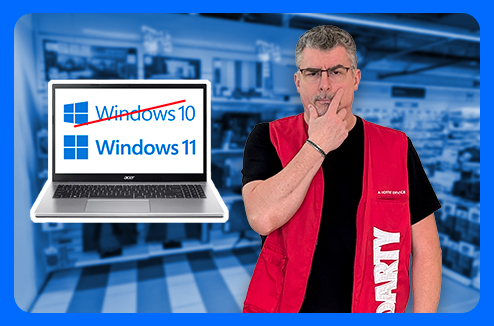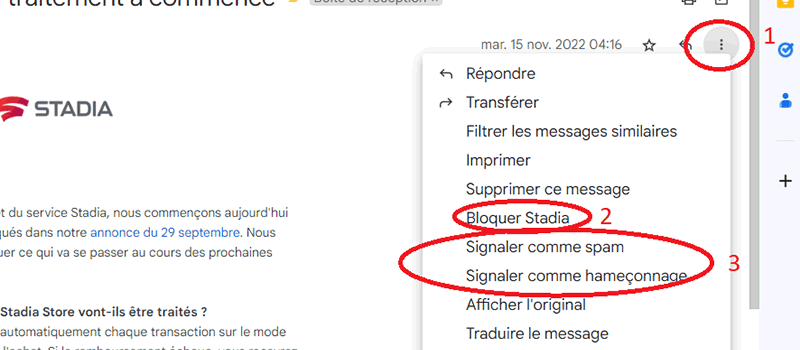

Quelle est la différence entre un spam et un contact bloqué ?
Lorsque vous bloquez un contact sur votre PC portable, les emails en provenance de cet expéditeur sont automatiquement transférés dans une autre boîte (spam, corbeille ou junk emails) avant même d'atterrir sur votre boite de réception. Vous ne voyez plus les mails en provenance de l'adresse mail et ces derniers sont effacés au bout de quelques jours selon les paramétrages de votre boîte mail.
Lorsque vous signalez qu'un mail est du spam, ce dernier est identifié comme du contenu non sollicité par votre opérateur. Le signalement lui permet d'identifier un expéditeur indésirable et d'optimiser son filtrage.
Comment bloquer une adresse mail sur Gmail ou signaler un spam/phishing ?
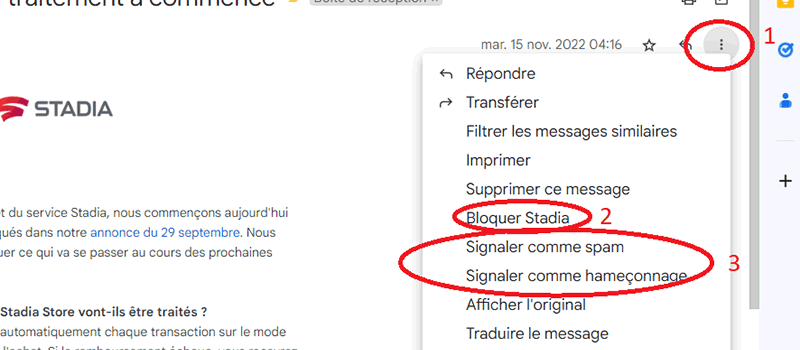
Étape 1 : Dans la boîte de réception Gmail, ouvrez l'e-mail de l’expéditeur que vous souhaitez bloquer.
Étape 2 : Cliquez sur les trois points les uns au-dessus des autres, qui se trouvent près de la date d’envoi. (1)
Étape 3 : Une boîte de dialogue s’ouvre. Cliquez sur "Bloquer [nom de l’expéditeur]". (2)
Étape 4 : Une boîte de dialogue apparaît alors pour vous informer que Gmail marquera désormais les e-mails de cet expéditeur comme spam à l’avenir. Cliquez sur le bouton bleu « Bloquer » pour ne plus recevoir les futurs e-mails provenant de cette adresse. Tous les messages reçus en provenance de cette adresse seront automatiquement placés dans les spams. Après 30 jours, ils sont automatiquement supprimés.
Vous avez la possibilité de signaler les mails douteux en tant que spam ou hameçonnage (phishing). Dans ce cas, le fournisseur analysera et traitera le courriel entant que tel pour tous les autre utilisateurs. (3)
En signalant ces mails comme des spams, vous aidez Gmail à reconnaître quels sont les messages indésirables selon vos critères.
Étape 5 : En cas d’erreur vous pouvez débloquer un expéditeur en sélectionnant le courriel, puis en cliquant sur les trois point et sur "Débloquer".
Bloquer une adresse mail sur Outlook : mode d'emploi
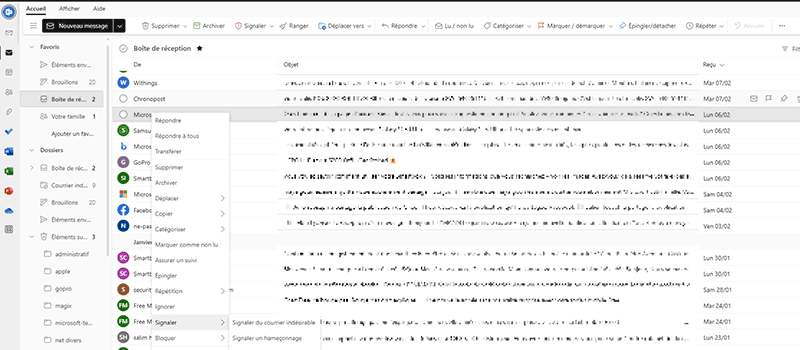
Le blocage des adresses e-mail dans Outlook s’effectue aussi simplement que dans Gmail. L’affichage peut varier d’une version Outlook à une autre (Outlook 365, Outlook ou version navigateur). Mais la procédure reste sensiblement la même.
Dans la version navigateur web :
Étape 1 : Dans la boîte de réception Outlook de votre PC de bureau, cliquez avec le bouton droit sur l’e-mail dont vous souhaitez bloquer les expéditeurs. Si le courriel est déjà ouvert, utilisez le bouton "Signaler".
Étape 2 : Dans la boîte de dialogue qui s’ouvre, cliquez sur "Signaler" ou " Bloquer".
Étape 3 : Une autre fenêtre s’ouvre alors, dans laquelle vous pouvez préciser la raison du blocage : "Courrier Indésirable", "Hameçonnage" ou "Problème". Pour bloquer une adresse e-mail, cliquez simplement sur l’élément du menu "Bloquer".
Étape 4 : Si vous avez cliqué sur "Bloquer", un nouveau champ apparaît pour vous informer que ce courrier va être supprimé et que les prochains courriers provenant de l’adresse e-mail correspondante seront automatiquement déplacés vers le dossier "Courrier indésirable". Confirmez simplement avec "OK".
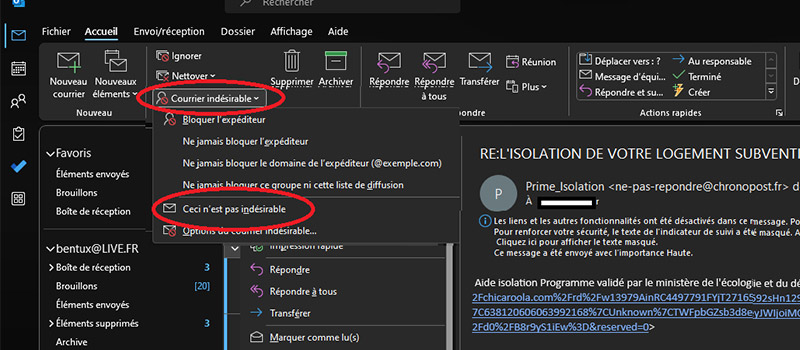
Vous pouvez annuler le blocage d’une adresse e-mail dans Outlook en ouvrant le dossier des éléments supprimés et en restaurant le message supprimé de l’expéditeur
Si vous avez signalé un courriel en spam par erreur, vous pouvez annuler cette opération en allant dans le dossier "Courrier Indésirable". Sélectionnez le courrier concerné et cliquez sur "Courrier légitime" qui apparaît au-dessus de l’entête de celui-ci. Un pop-up de confirmation vous demandera de valider votre choix.
Bloquer et débloquer une adresse mail sur Yahoo
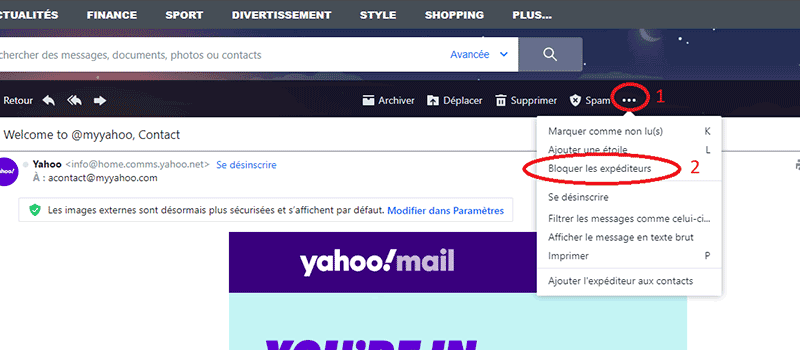
Si vous voulez bloquer une adresse, la procédure est la suivante : cliquez sur les trois petit point (1) , une boite de dialogue s’ouvre, sélectionnez "Bloquer les expéditeurs" (2) et confirmez votre choix.
Pour débloquer une adresse, il faut passer par les "paramètres" (roue crantée en haut à droite), sélectionnez ensuite "Autre paramètres" au bas de la fenêtre, puis choisir "Sécurité et confidentialité" et cliquez sur la poubelle qui correspond à l’adresse mail que l’on veut réactiver.
Si vous signalez le courriel en tant que spam, tous les courriels suivant provenant de la même adresse seront automatiquement reconnus et dirigés vers le dossier "Spam". Pour annuler l'opération, il suffit d’accéder au dossier, de sélectionner le courriel désiré et de cliquer sur "Pas du spam".
Comment bloquer un contact sur Mail d’Apple ?
SI vous utilisez un MacBook, sélectionnez le message d’un expéditeur que vous souhaitez bloquer. Placez le pointeur sur son nom dans l’en-tête du message, cliquez sur la flèche, puis sélectionnez « Bloquer le contact ».
L’icône "Bloqués" s’affiche en face du nom de l’expéditeur dans la liste des messages, et une bannière est ajoutée à ces messages afin d’indiquer qu’ils sont bloqués. La bannière fournit également un lien vers la sous-fenêtre des réglages Mail où vous pouvez gérer les expéditeurs bloqués.
Vous pouvez également ajouter directement des expéditeurs à la liste des expéditeurs bloqués. Choisissez Mail > Réglages, cliquez sur « Courrier indésirable », puis cliquez sur Bloqués.
Comment débloquer un contact ?
Sélectionnez le message d’un expéditeur que vous souhaitez débloquer. Placez le pointeur en face de son nom dans l’en-tête du message, cliquez sur la flèche, puis sélectionnez "Débloquer le contact". Vous pouvez également supprimer des expéditeurs directement depuis la liste des expéditeurs bloqués. Choisissez Mail > Réglages, cliquez sur "Courrier indésirable", puis cliquez sur "Bloqués".
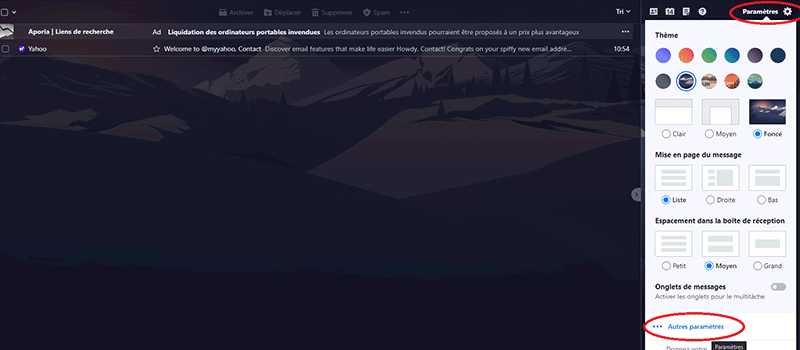
Liens utiles
> Les Mac Mini
> Les iMac

)
)
)